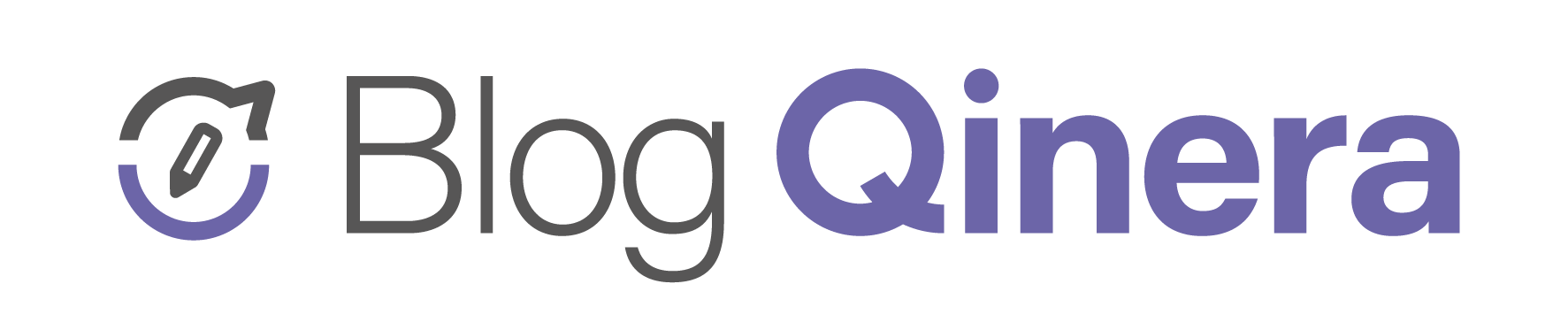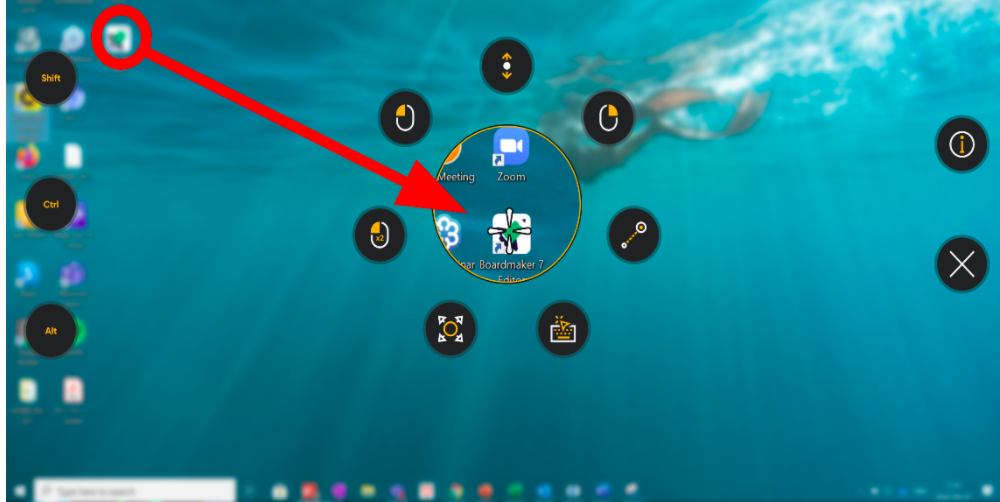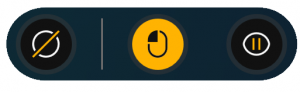*Julio 2024: Tras la revisión y actualización del software, nuestro equipo de asesores expertos ha realizado una actualización de este artículo aquí.
Tobii PCEye 5 es el lector ocular más preciso y avanzado tecnológicamente del mundo. Independientemente de las condiciones lumínicas, el color de los ojos o el uso de gafas/lentillas, este dispositivo ocular te proporciona los mejores resultados de seguimiento.
¡Una forma rápida, fácil y ergonómica de acceder y controlar un ordenador con la mirada!
Pero es que, además de ser veloz y versátil, Tobii Pceye 5 incluye TD Control, una herramienta que te permite manejar tu ordenador con la mirada de una forma cómoda y optimizada.
TD Control
Gracias a este software ¡no necesitas ningún programa adicional para acceder a las diferentes funciones de tu ordenador! Puedes navegar por la web, revisar tu mail, crear documentos, o conectarte a tus diferentes redes sociales mediante control ocular gracias a que este programa te permite controlar tu dispositivo y el entorno Windows de forma totalmente independiente.
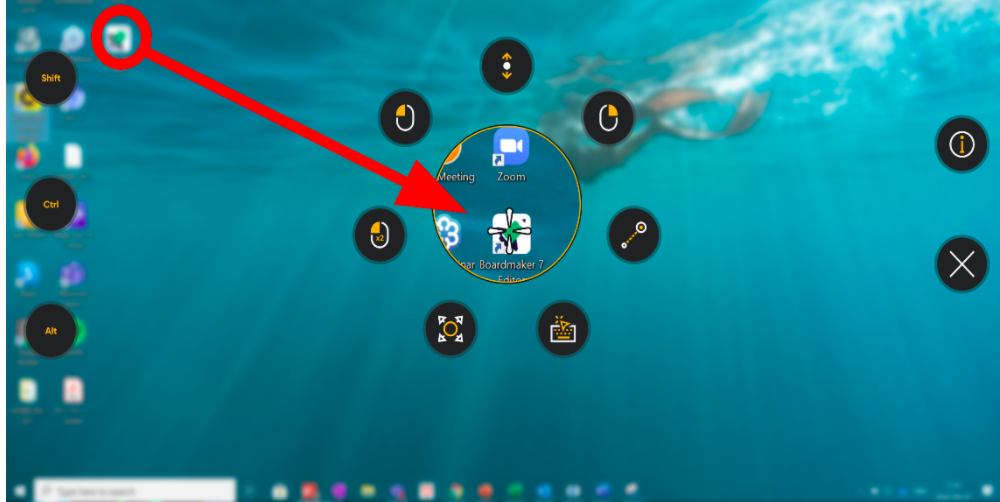
El funcionamiento es el siguiente: cuando miras fijamente a un punto de la pantalla se abre un menú, a partir del cual puedes acceder a diferentes opciones y usos: puedes hacer cualquier función que harías con un ratón convencional.
TD Control se adapta a tu etapa de aprendizaje
Un factor destacable de este software es que es posible configurarlo según la etapa de aprendizaje en la que se encuentre el usuario que va a utilizar el comunicador. Así, cuando solo queremos que haya interacción (pero no uso completo del ratón), podemos configurar el ‘modo simplificado‘ que nos permite tener el cursor por la pantalla.
A continuación, te explicamos cómo hacerlo con el ratón, pero recuerda que puedes hacerlo todo con la mirada si lo prefieres:
- Dirige el ratón a la parte inferior de la pantalla para que aparezca el menú.
- Selecciona la opción central para que se abran más acciones del programa.
- Selecciona Ajustes.
- Desliza el ratón a la parte derecha de la pantalla y haz clic. De esta forma, podrás acceder a dos apartados más del ‘menú configuración’.
- Selecciona la opción ‘Modo‘ y configúralo en ‘Modo simplificado‘.
- Sal del ‘menú configuración’ y lleva el puntero a la parte inferior de la pantalla para activar el clic continuo. Activando esta función el ratón ya funciona de manera continua, lo que significa que puedes llevar la mirada por la pantalla y hacer clic izquierdo en los distintos iconos u opciones.
También puedes descargar la Guía para configurar el ‘Modo simplificado’ haciendo clic aquí.
Nuevas opciones
TD Control permite adaptar las necesidades de interacción en etapas iniciales de una forma más precisa. Para poder configurar aquella que mejor se adapte a tu caso particular, lleva de nuevo el cursor a la parte inferior de la pantalla para ver la barra de menú, donde te aparecerán estas tres opciones (atención: para probar su funcionamiento, deberás hacer uso de la mirada):
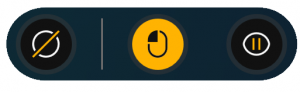
 Opción 1: Rastro activado, clic izquierdo desactivado. Al llevar la mirada por la pantalla verás un rastro que te indica dónde estás mirando. Esta configuración es útil para las actividades de las primeras etapas de la curva de aprendizaje con la mirada: sensorial, exploración, etc. Es decir, aquellas en las que no es necesario hacer clic.
Opción 1: Rastro activado, clic izquierdo desactivado. Al llevar la mirada por la pantalla verás un rastro que te indica dónde estás mirando. Esta configuración es útil para las actividades de las primeras etapas de la curva de aprendizaje con la mirada: sensorial, exploración, etc. Es decir, aquellas en las que no es necesario hacer clic.
 Opción 2: Todo desactivado. Funciona igual que la opción anterior, pero sin el rastro. Útil en etapas más sensoriales en las que es posible que el usuario se distraiga con el rastro. Actívalo y comprueba cómo ahora continúa la interacción en la pantalla, aunque no tienes el feedback de dónde estás mirando. Si en algún momento dado deseas que el usuario vea el rastro, puedes mover el ratón conectado al ordenador o hacer clic en la pantalla, en caso que sea táctil.
Opción 2: Todo desactivado. Funciona igual que la opción anterior, pero sin el rastro. Útil en etapas más sensoriales en las que es posible que el usuario se distraiga con el rastro. Actívalo y comprueba cómo ahora continúa la interacción en la pantalla, aunque no tienes el feedback de dónde estás mirando. Si en algún momento dado deseas que el usuario vea el rastro, puedes mover el ratón conectado al ordenador o hacer clic en la pantalla, en caso que sea táctil.
 Opción 3: Clic izquierdo activado. Activa la opción central y te permitirá hacer clic izquierdo cuando mantengas la mirada en una parte de la pantalla. Esta opción es útil para los usuarios que empiezan a fijar la mirada y usar el clic izquierdo de manera simple.
Opción 3: Clic izquierdo activado. Activa la opción central y te permitirá hacer clic izquierdo cuando mantengas la mirada en una parte de la pantalla. Esta opción es útil para los usuarios que empiezan a fijar la mirada y usar el clic izquierdo de manera simple.
Aprende a controlar la mirada jugando con ‘Look to Learn’

Una vez configurado, te recomendamos el uso de ‘Look to Learn‘, un conjunto con 40 actividades de seguimiento con la mirada diseñadas para usuarios que empiezan a trabajar con esta tecnología. Cada actividad desarrolla una habilidad diferente, desde la competencia de causa-efecto hasta el control preciso con la mirada.
Lo que se pretende es que el usuario se inicie con un programa sencillo, que le permitirá iniciarse y empezar a controlar el uso de la mirada. Este paquete inicial puedes complementarlo con «Scenes & Sounds» está centrado en escenas interactivas, música y sonido.
El software ha sido desarrollado en colaboración con educadores y terapeutas y proporciona las herramientas necesarias para su evaluación.
Asesoramiento gratuito
Si te interesa saber más sobre CAA, comunicadores dinámicos o software de comunicación aumentativa, déjanos tus datos y te asesoramos de forma gratuita y personalizada.